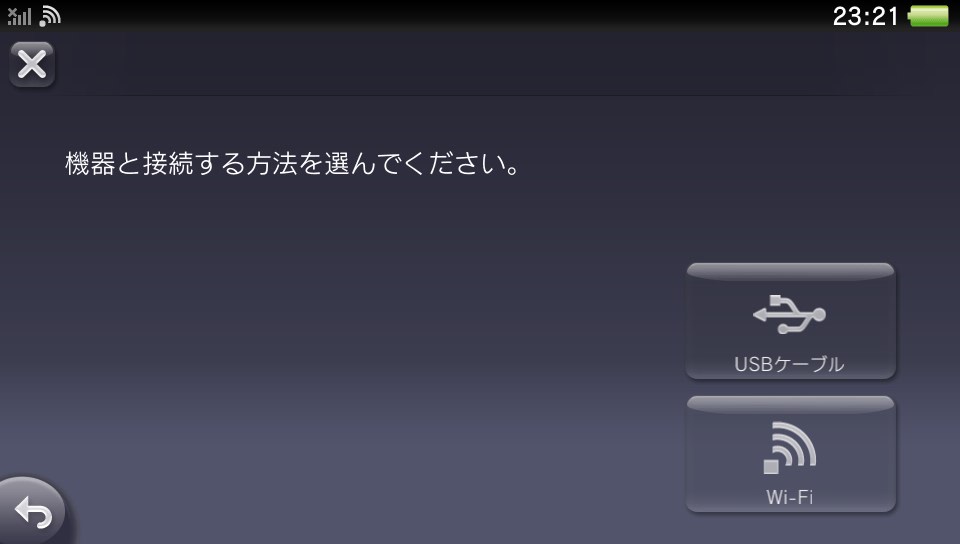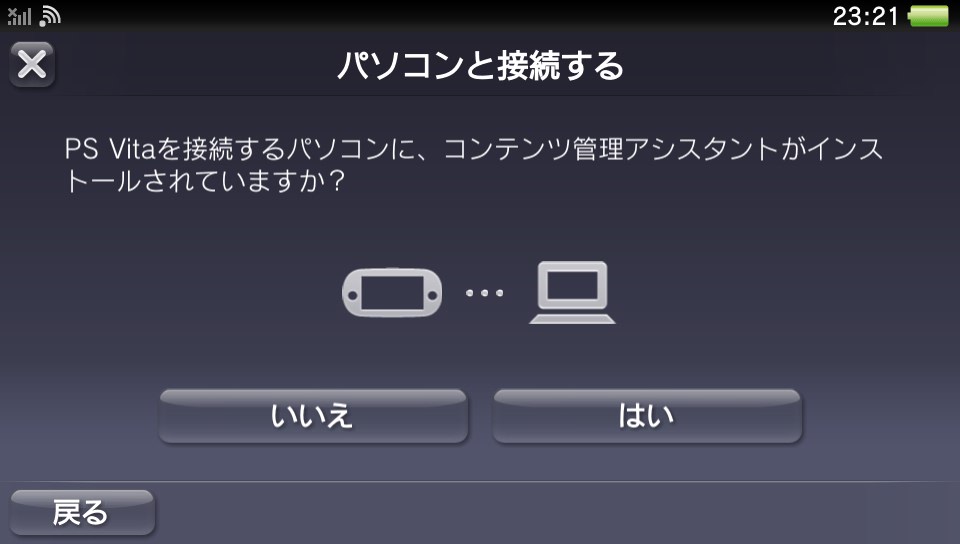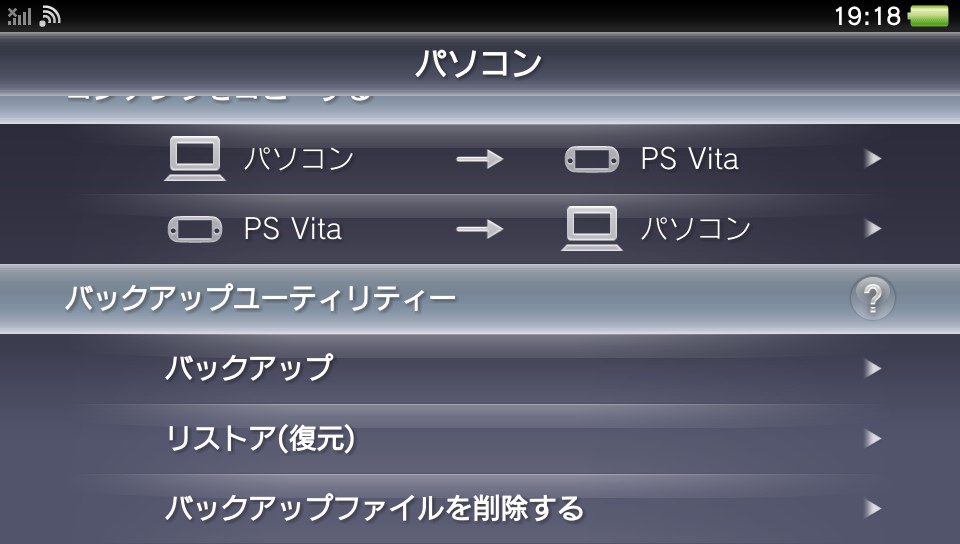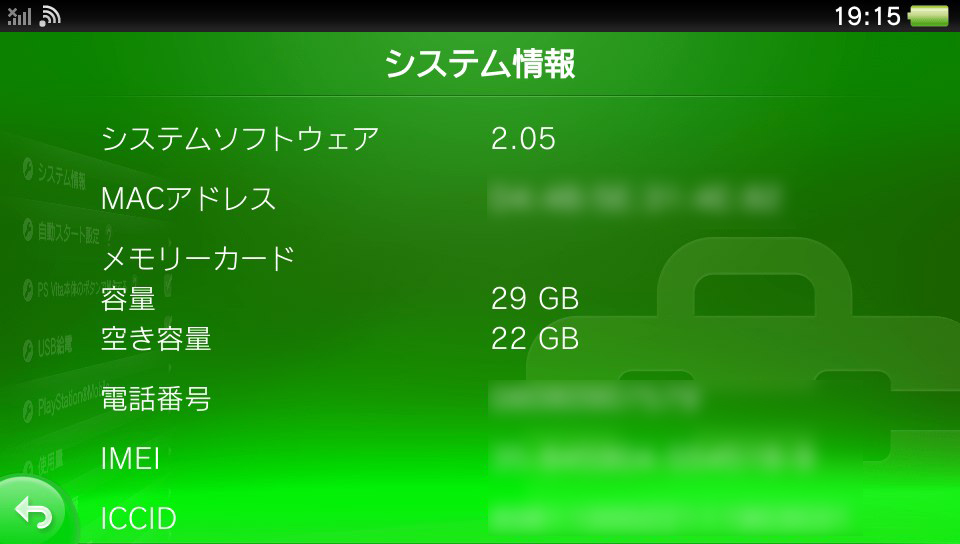ついにセガから『ファンタシースターオンライン2(PSO2)』のVita版が公開されました。オンラインゲームなんて中学生の頃『Red Stone』をやっていた以来ですが、せっかくVitaを持っているんですし、やることにしました。
ただ、ひとつ問題はメモリーカードの空き容量。プレイデータ(3.2GB)とアップデートデータ(1.2GB以上)を保存する必要があるので、一番安い4GBのメモリーカードを使っていた自分は当然足らず……
この際なので、一番容量の大きい32GBのメモリーカードを購入しました。

今までのカードには、P4Gなどのセーブデータやダウンロード購入したPSPのプレイデータが保存されています。まあ、入れ替えるなどして使ってもいいのですが、入れ替えるたびにVitaのデータベースを更新するために再起動するのがめんどうです。32GBもあるのですから、今までのデータをお引越することにしました。
引越しをするために使うソフトはVitaお馴染み『コンテンツ管理アシスタント』です。Mac版もあるし、しかもバージョンアップでWiFi経由での転送できるようになっているので試してみた。
バックアップして復元します
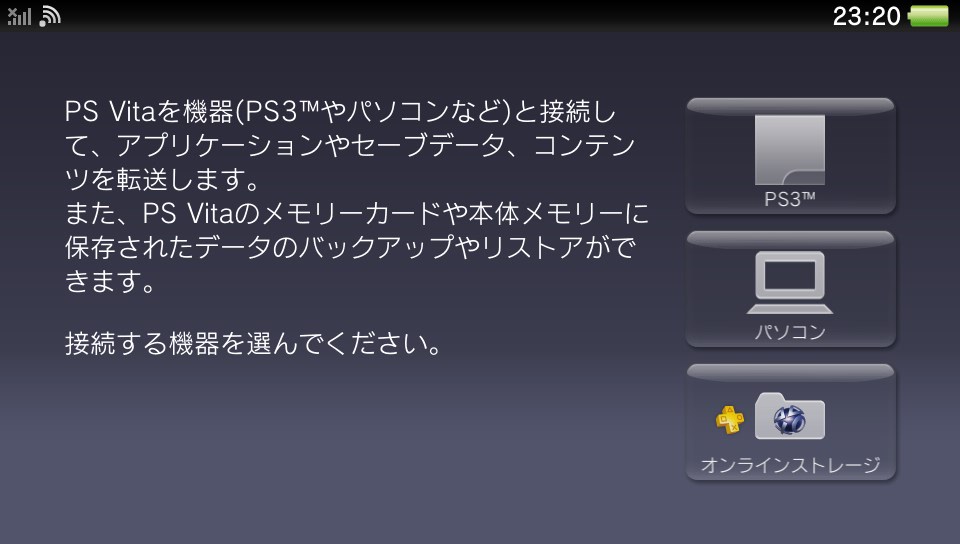 コンテンツ管理システムをMac側で起動、環境設定でWiFi接続をオンにします。Vitaではコンテンツ管理システムアプリを起動して、パソコンを選択します。
コンテンツ管理システムをMac側で起動、環境設定でWiFi接続をオンにします。Vitaではコンテンツ管理システムアプリを起動して、パソコンを選択します。
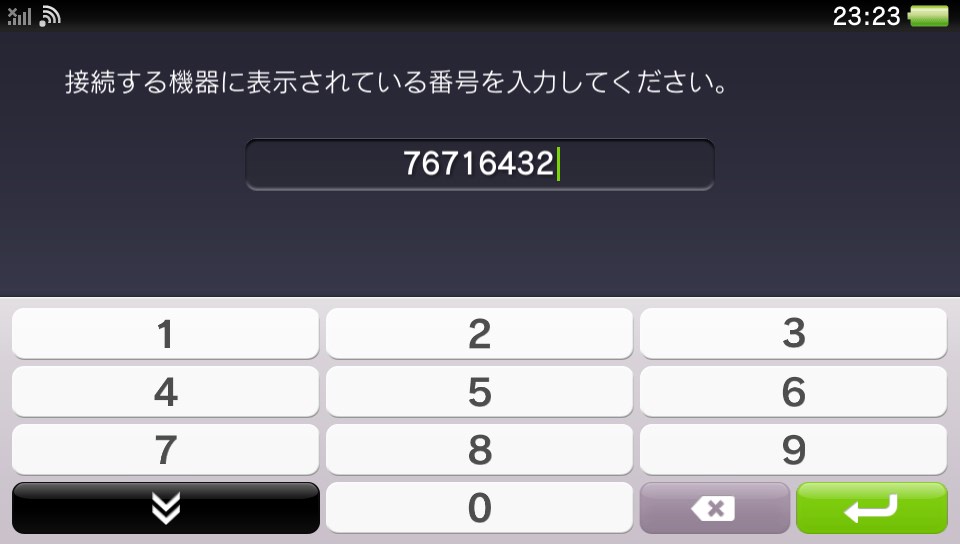 初期設定にはMac側で表示される番号をVitaに入力します。
初期設定にはMac側で表示される番号をVitaに入力します。

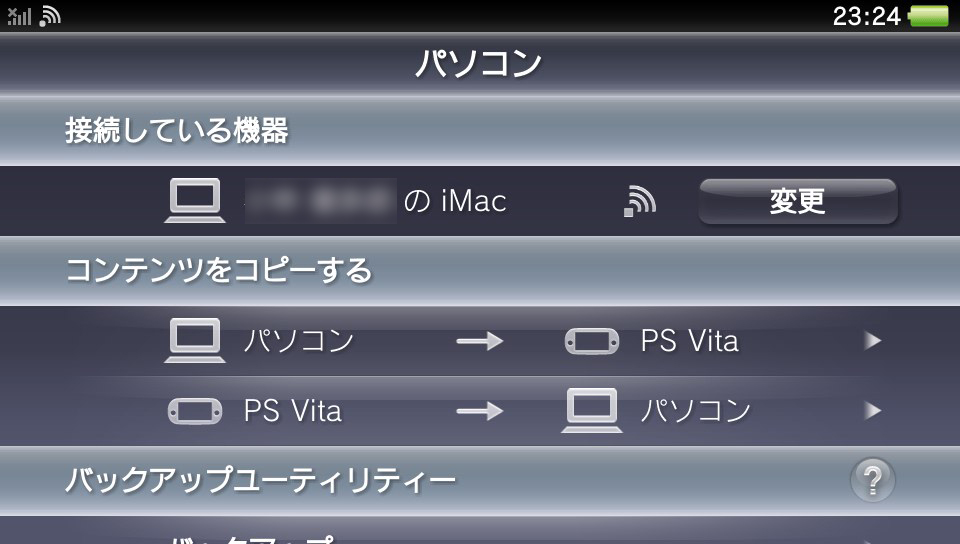 無事番号を入力できると、パソコン画面に移動出来ます。バックアップユーティリティーの「バックアップ」を選択します。
無事番号を入力できると、パソコン画面に移動出来ます。バックアップユーティリティーの「バックアップ」を選択します。
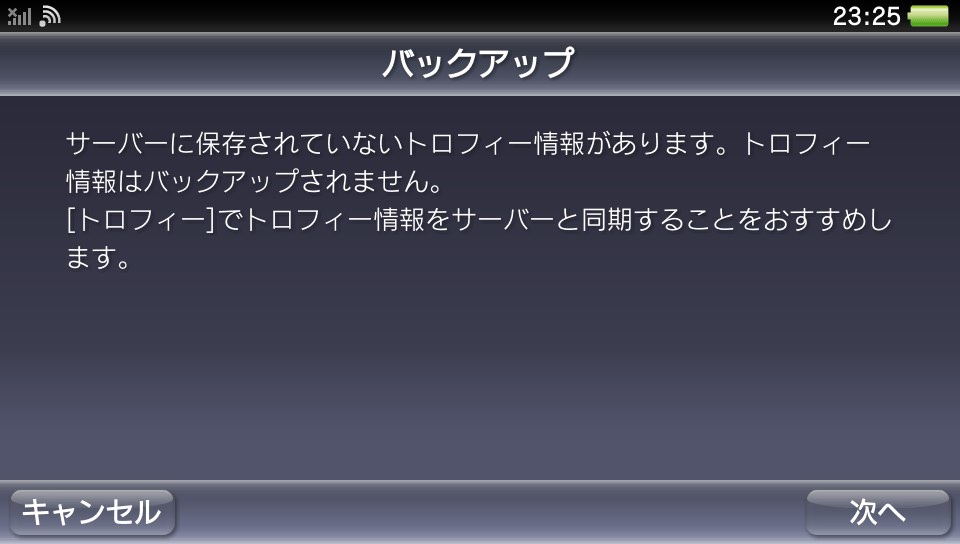 バックアップしようとしたら、こんな画面。表示された場合は、トロフィーアプリでPSNに保存しておきましょう。
バックアップしようとしたら、こんな画面。表示された場合は、トロフィーアプリでPSNに保存しておきましょう。
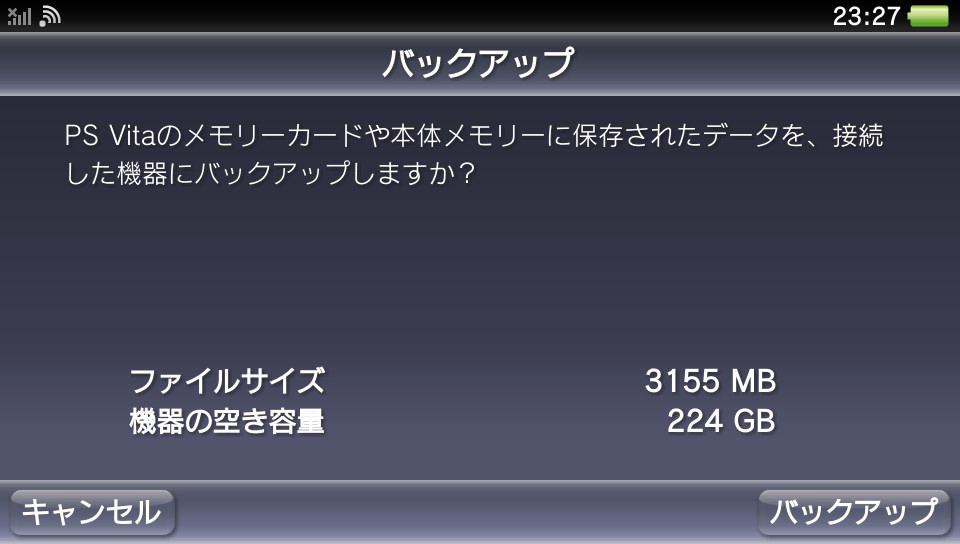 バックアップ前にはPCの空き容量とメモリーカード内の容量が表示されます。約3GB、ギリギリだったんですね。
バックアップ前にはPCの空き容量とメモリーカード内の容量が表示されます。約3GB、ギリギリだったんですね。
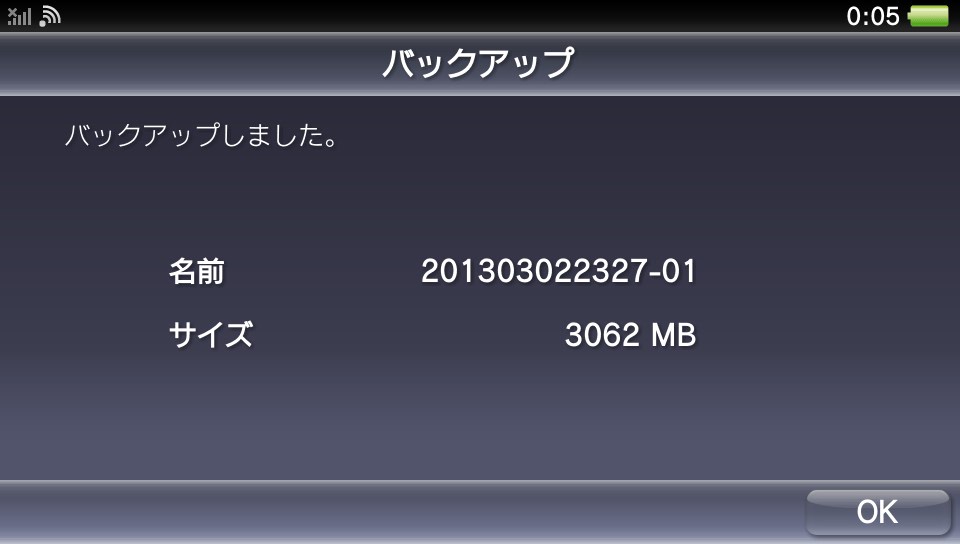 バックアップ名を確認してOKをタップすれば、バックアップが開始されます。
バックアップ名を確認してOKをタップすれば、バックアップが開始されます。
初めてやってみて
 操作手順は簡単でしたが、WiFiだとかなり時間がかかりました。スクリーンショット等はWiFiで行なったほうが便利ですが、バックアップ系はUSB接続したほうがよさそうです。
操作手順は簡単でしたが、WiFiだとかなり時間がかかりました。スクリーンショット等はWiFiで行なったほうが便利ですが、バックアップ系はUSB接続したほうがよさそうです。
PSO2もプレーしてみたら、またレビューしたいと思います。
●関連サイト
PSO2 公式サイト
●Amazonで買う
PlayStation Vita メモリーカード 32GB (PCH-Z321J)